Configura Windows 7 per eseguire solo programmi specifici
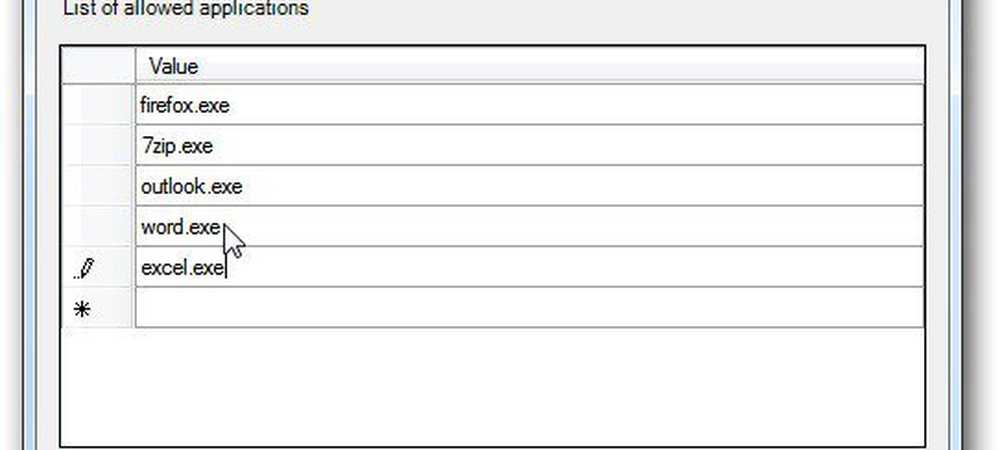
Nota: questo processo utilizza l'Editor criteri di gruppo locale che non è disponibile nelle edizioni Home di Windows 7. Inoltre, è necessario disporre dei diritti di amministratore per configurarlo.
Come amministratore di rete puoi creare una "lista bianca" di solo programmi specifici che gli utenti possono eseguire.
Innanzitutto, fai clic su Start e digita: gpedit.msc nella casella di ricerca e premi Invio.

Per accedere all'Editor criteri di gruppo locale in Windows 8, nella schermata principale della metropolitana, inizia a digitare: gpedit.msc. Quindi tocca o fai clic sull'icona a forma di gpedit che viene visualizzata sotto App a sinistra.
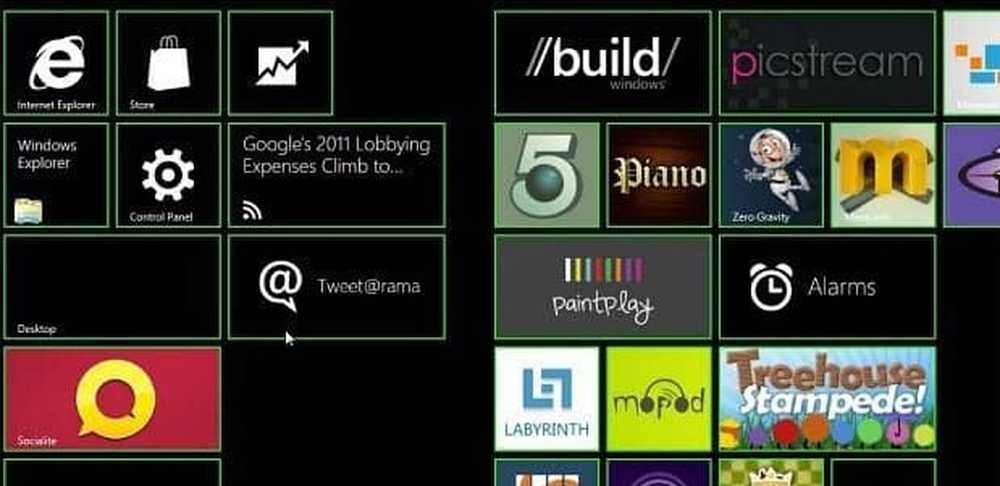
Si apre l'Editor criteri di gruppo locale. Navigare verso Configurazione utente >> Modelli amministrativi >> Sistema. Quindi fare doppio clic su Esegui solo applicazioni Windows specificate.
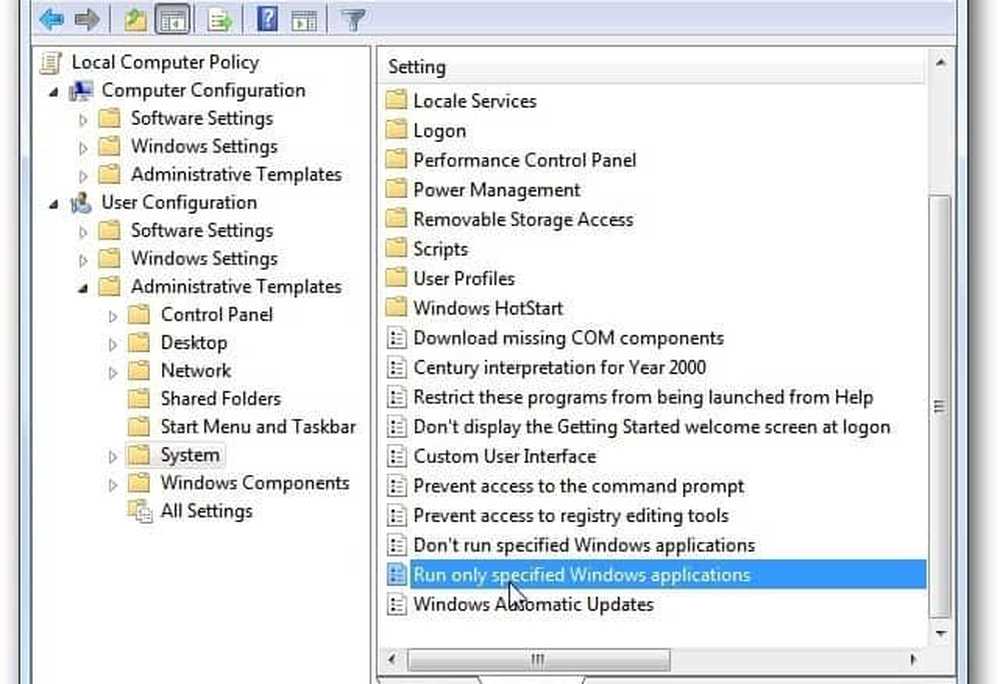
Selezionare Abilitato quindi in Opzioni fare clic sul pulsante Mostra.
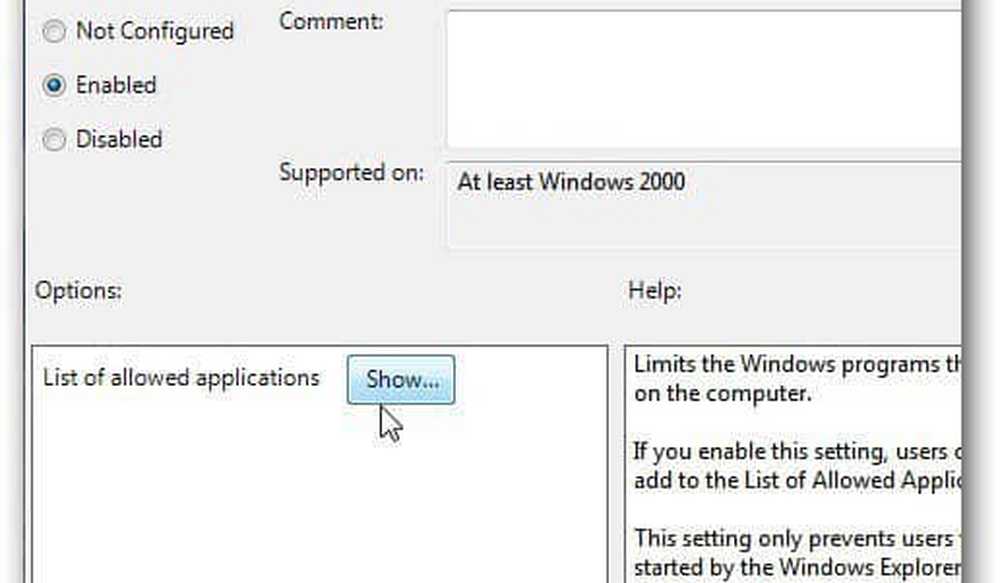
Digitare l'elenco dei programmi che si desidera siano in grado di eseguire, quindi fare clic su OK. Quindi salva le tue impostazioni.
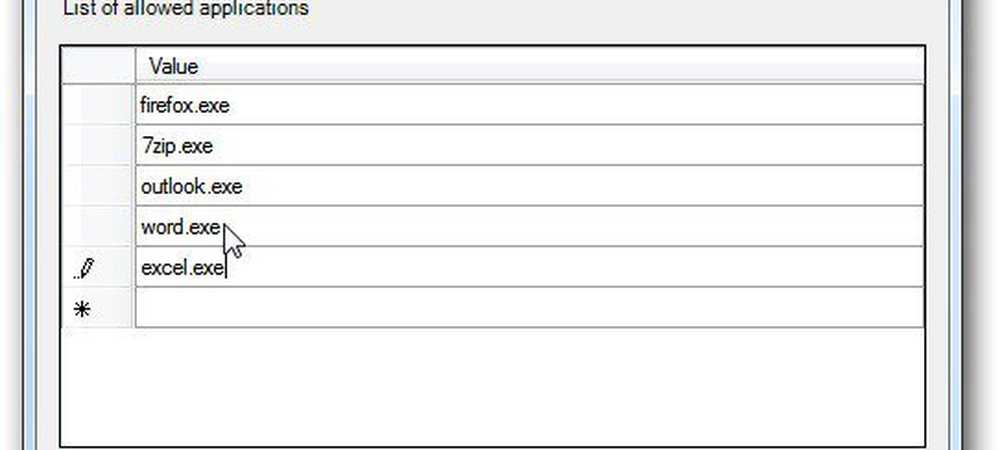
Quando un utente accede a programmi nell'elenco Consentito, funziona perfettamente.
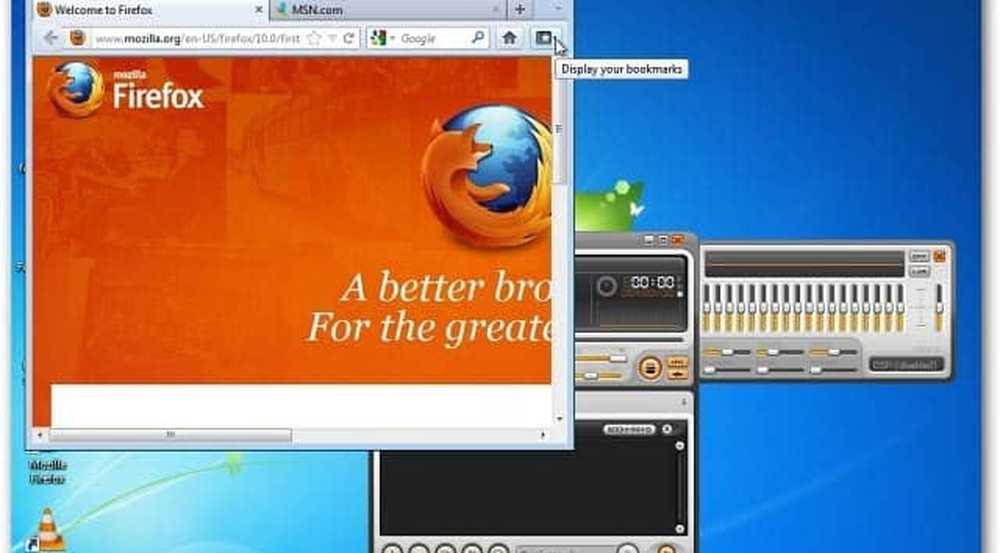
Tuttavia, quando l'utente tenta di accedere a un programma non presente nell'elenco Consentito, vedrà il seguente messaggio di errore.

Quindi sarai in grado di prendere una decisione se l'utente può utilizzare il programma o meno. Questo è utile se stai configurando un chiosco o un computer pubblico.




